【摘要】:对于场景创建及前期准备,首先新建一个工程,命名为Tanks,然后进入该工程,打开Asset Store,搜索Tanks,把素材下载下来并且导入当前的工程中,导入成功后,你的project列表应该如图8-84所示。在Unity右上角,把布局形式更改为2 by 3,并把“Project”标签拖拽到“Hierarchy”标签的下面,如图8-85所示。图8-85布局更改接下来,我们选中Directional Light,把它删除掉。下一步是添加游戏场景,在下载好的素材包里面,游戏场景已经创建好了,只需要把Prefabs文件夹下的LevelArt拖拽到Hierarchy下面即可。
对于场景创建及前期准备,首先新建一个工程,命名为Tanks,然后进入该工程,打开Asset Store,搜索Tanks,把素材下载下来并且导入当前的工程中,导入成功后,你的project列表应该如图8-84所示。
在Asset文件夹下,新建一个文件夹Scenes,用来保存当前的场景文件,因为场景默认是未命名的,因此我们把当前的Scene保存到刚才创建的Scenes文件夹内,并命名为Main。
完成以上的步骤之后,根据Unity官方的建议,把整个布局更改一下。在Unity右上角,把布局形式更改为2 by 3,并把“Project”标签拖拽到“Hierarchy”标签的下面,如图8-85所示。
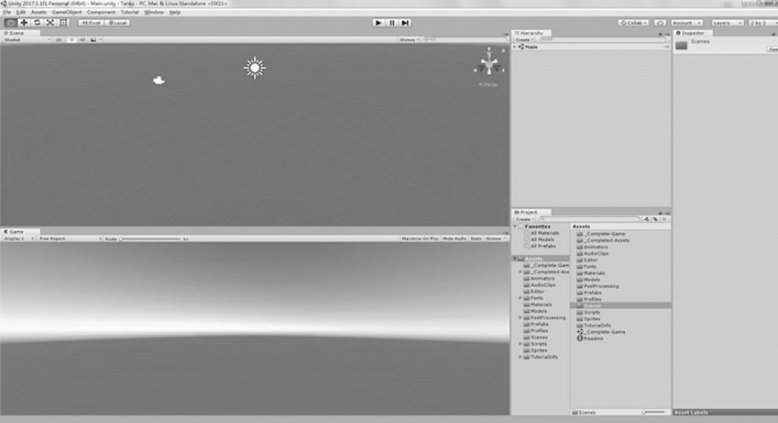
图8-85 布局更改
接下来,我们选中Directional Light,把它删除掉。下一步是添加游戏场景,在下载好的素材包里面,游戏场景已经创建好了,只需要把Prefabs文件夹下的LevelArt拖拽到Hierarchy下面即可(见图8-86)。
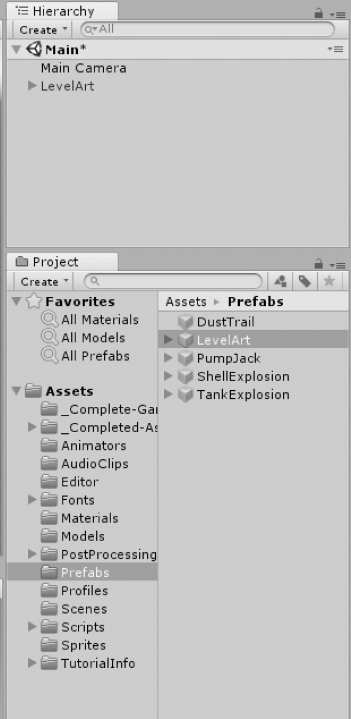
图8-86 添加游戏场景
这里需要注意的是,如果把一个Object随意拖到Scene里面,该Object的position有可能是随机的,因此需要做一个初始化动作,把GameObject的position值全部置为0(见图8-87)。

图8-87 GameObject position设置
接着,我们要对灯光进行设置,Window→Lighting→Settings。我们可以看到这里有着灯光的一系列设置,根据官方教程给出的图8-88来一一进行设置。(https://www.chuimin.cn)
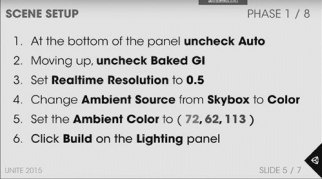
图8-88 灯光设置
由于笔者所使用的Unity版本与官方教程中的Unity版本不一样,所以在细节上会有些不同,下面是笔者设置完成的页面,完成设置后,单击右下角的“Generate Lighting”来生成灯光(见图8-89),这会花费一定的时间。
接下来,要对摄像头进行设置,因为默认摄像头的位置是平视某几栋建筑物的,所以需要让它俯视整一个战场。选中Main Camera,根据图8-90给出的官方教程来设置。
注意:上面提到的Camera Projection实际上是摄像机的两种不同模式,即不同的视图呈现形式。①perspective:透视视图。跟我们的眼睛所看到的东西是一样的,物体的大小与物体的距离有关系。②orthographic:正交视图。不会随着距离收缩。所以无法判断距离。图8-91是设置完毕的图。最后,对当前的场景进行保存。
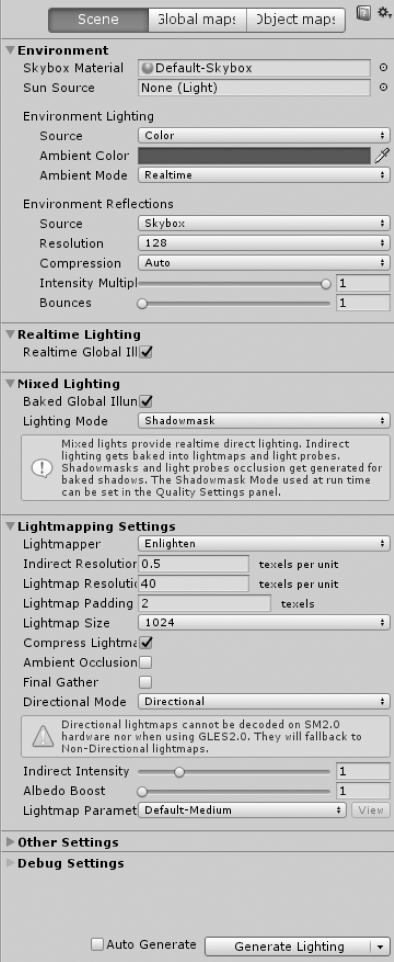
图8-89 页面设置
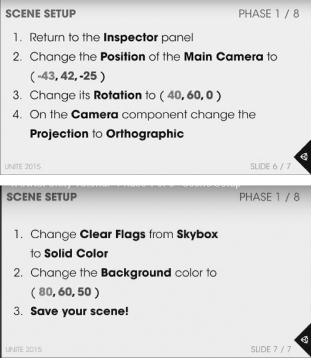
图8-90 摄像头设置
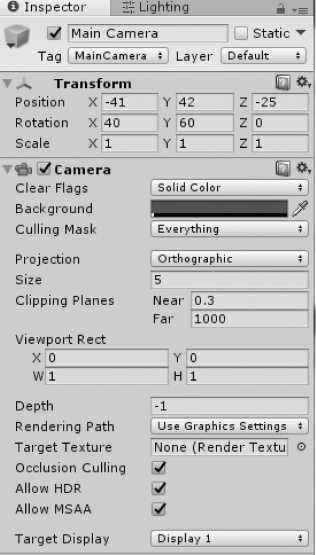
图8-91 摄像头设置完成

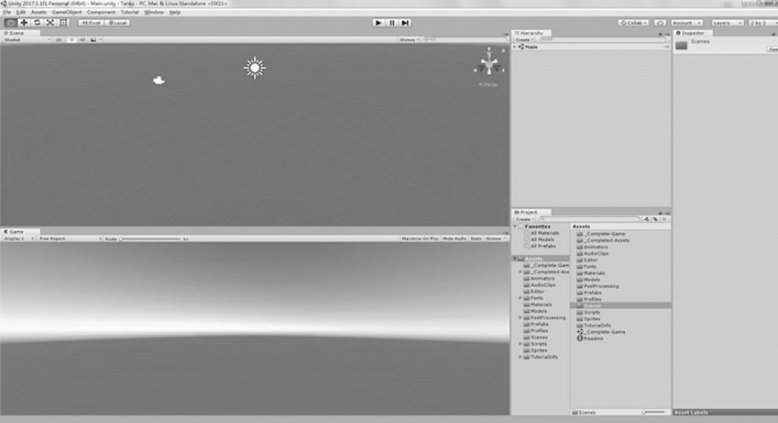
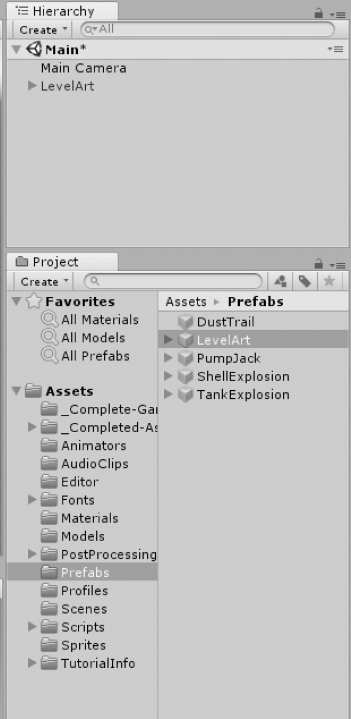

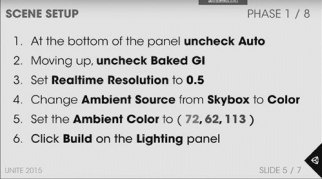
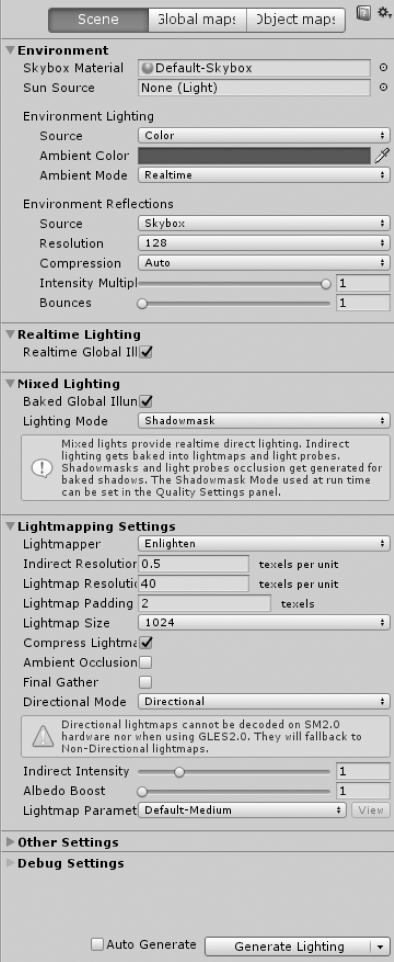
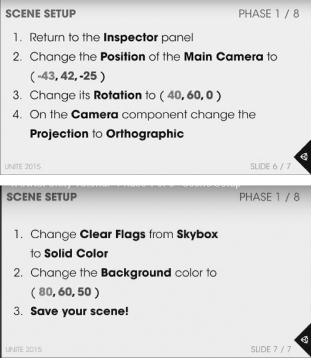
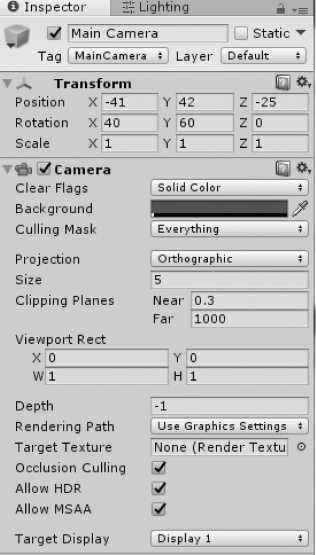






相关推荐